Si vous avez supprimé un fichier par erreur ou que vous avez remarqué que le disque dur ne fonctionne plus et que vous ne savez pas comment copier ou visualiser les nombreux fichiers qu'il contient, alors vous devez vous arrêter et rester calme. Il existe de nombreuses applications qui vous aideront à récupérer vos données tout en limitant tous les dommages possibles. Les causes de panne de disque dur sont généralement les suivantes : surtensions, panne de courant soudaine, chaleur excessive, dommages physiques, etc.
Si vous utilisez un Mac et que vous avez besoin du récupérer les données du disque dur endommagé l'une des meilleures applications que je veux recommander est Récupération de données Wonderhsare.

Avec le logiciel que je vais vous montrer dans cet article vous n'aurez pas besoin de professionnels du secteur ni de leurs outils, vous n'aurez qu'à lire attentivement ce que je m'apprête à vous dire car vous comprendrez Comment récupérer les données endommagées du disque dur votre Mac.
Récupération de données est une application de récupération de données de disque dur perdues ou endommagées qui vous permettra de restaurer les fichiers supprimés et supprimés de la Corbeille de votre Mac.Sa force se caractérise par la récupération de plus de 550 formats tels que documents, emails, photos, vidéos, fichiers audio et bien plus encore. Tout cela se fait grâce à une procédure simple et intuitive sans avoir besoin d'aucun manuel.
Récupération de données prend en charge tous les types de périphériques de stockage avec le système de fichiers NTFS, FAT16, FAT32 ou exFAT. Il est également capable de récupérer des données perdues non seulement à partir de disques durs, mais également à partir de cartes mémoire, de caméscopes numériques, de lecteurs flash, de lecteurs amovibles (par exemple, clés USB, disques durs externes), disquettes, appareils mobiles, iPods (Nano, Classic et Shuffle) et ainsi de suite.
Les situations de perte prises en charge sont les suivantes :
- Suppression accidentelle des données
- Inaccessibilité ou Raw
- Arrêt inattendu
- Partition incorrecte ou erreur de partition
- Appareil formaté
- Dommages causés par des virus
- Réinitialisation d'usine sans sauvegarde
- Système d'exploitation Windows réinstallé ou plantage du disque dur
COMMENT FONCTIONNE LA RÉCUPÉRATION DE DONNÉES WONDERSHARE POUR MAC
Pour télécharger Wondershare Data Recovery sur Mac OS X (Mac OS X 10.12 Sierra, 10.11 El Capitan, 10.10 Yosemite, 10.9 Mavericks, 10.8, 10.7 ou 10.6), connectez-vous au site officiel et cliquez sur Essayez-le gratuitement. Enregistrer le fichier mac-data-recovery_fullxxx.dmg sur un dossier et, après avoir cliqué dessus, terminez le processus d'installation en faisant glisser l'icône Récupération de données dans le dossier applications du Mac.
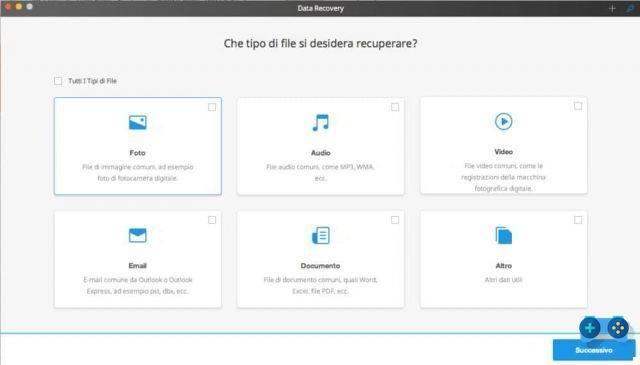
Au démarrage de Data Recovery, vous devez immédiatement sélectionner le type de fichier que vous souhaitez récupérer. L'interface propose six excellentes options parmi lesquelles choisir :
- photo - récupérer des fichiers image au format : JPG, TIFF/TIF, PNG, BMP, GIF, PSD, CRW, CR2, NEF, ORF, RAF, SR2, MRW, DCR, WMF, DNG, ERF, RAW. etc.
- Audio - récupérer des fichiers audio au format : AIF/AIFF, M4A, MP3, WAV, WMA, MID/MIDI, OGG, AAC, etc.
- Vidéos - récupérer des fichiers vidéo au format : AVI, MOV, MP4, M4V, 3GP, 3G2, WMV, ASF, FLV, SWF, MPG, RM / RMVB, etc.
- Email - récupérer les e-mails au format : PST, DBX, EMLX, etc.
- Document - récupérer des fichiers de documents au format : DOC/DOCX, XLS/XLSX, PPT/PPTX, PDF, CWK, HTML/HTM, INDD, EPS, etc.
- Autre - récupérer d'autres formats comme : ZIP, RAR, SIT, et d'autres données utiles.
Récupération de données il offre également la possibilité de ne sélectionner que certaines options ou de les choisir toutes en cochant la rubrique Tous types de fichiers. Une fois que vous avez choisi l'option ou les options pour récupérer les données sur Mac, vous devez appuyer sur le bouton Après, situé en bas à droite.
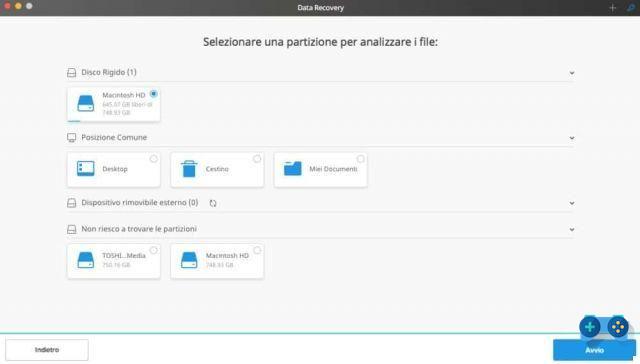
Dans l'écran suivant, vous devez sélectionner l'une des quatre partitions pour analyser les fichiers. Fondamentalement, vous dites à Data Recovery où rechercher :
- Disque dur
- Emplacement commun - Bureau, Corbeille, Documents
- Appareil mobile externe
- je ne trouve pas les partitions
Une fois le choix fait Démarrer et attendez la fin de la récupération.
COMMENT RÉCUPÉRER DES PHOTOS PERDUES AVEC LA RÉCUPÉRATION DE DONNÉES WONDERSHARE
Par exemple, si vous devez récupérer des photos d'un disque dur, parmi les nombreuses options de récupération de données disponibles, vous devez choisir photo puis cliquez sur Après.
Dans l'écran suivant, cliquez sur l'option Disque dur sur votre disque dur ou dans l'option Appareil externe amovible, si le disque dur est externe (en n'oubliant pas de le connecter au Mac via USB avant de lancer Data Recovery), et cliquez sur Démarrer.
Data Recovery effectuera le Scan rapide (Appelé Rapide Scanner) pour récupérer des fichiers perdus ou endommagés. Pendant ce processus, en plus d'avoir des informations sur le temps restant pour terminer l'opération, vous pouvez mettre en pause voire arrêter le scan avec les boutons situés en haut à droite, à côté de la barre de progression.
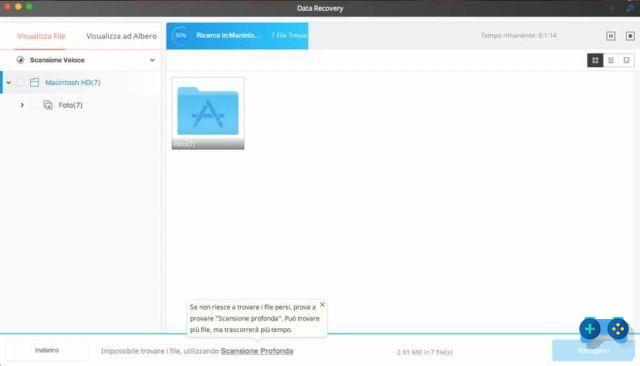
Si vous ne parvenez pas à récupérer toutes les photos perdues, Récupération de données vous informera de la possibilité d'effectuer une analyse plus approfondie avec Analyse approfondieen cliquant sur le lien ci-dessous Analyse approfondie.
La Analyse approfondie il recherchera profondément les bits et les octets du disque dur et cela prendra plus de temps, alors soyez patient et n'interrompez pas le processus.
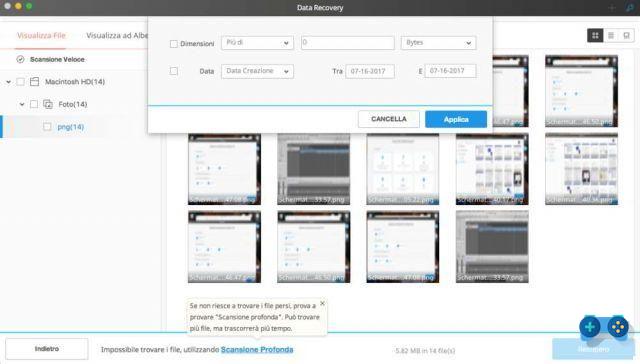
À la fin, vous pouvez prévisualiser le résultat des photos récupérées et filtrer les fichiers obtenus par taille et date, ou modifier le mode d'affichage en cliquant sur les icônes en haut à droite et prévisualiser un seul fichier, puis décider de la récupération.
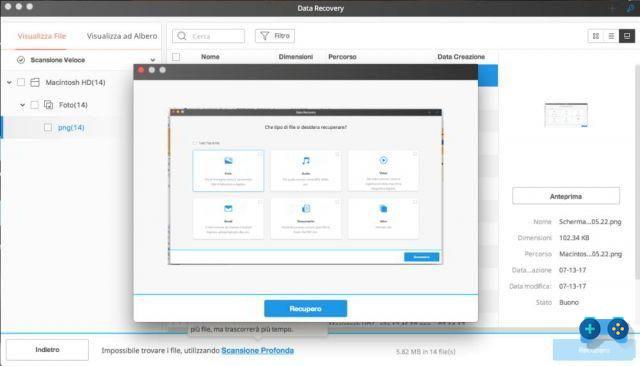
pour récupérer les données du disque dur endommagé Sélectionnez simplement dans la colonne de gauche le type de fichier que vous souhaitez restaurer, dans ce cas JPG ou PNG, et choisissez dans l'écran de droite si vous souhaitez restaurer toutes les photos ou une photo en particulier.
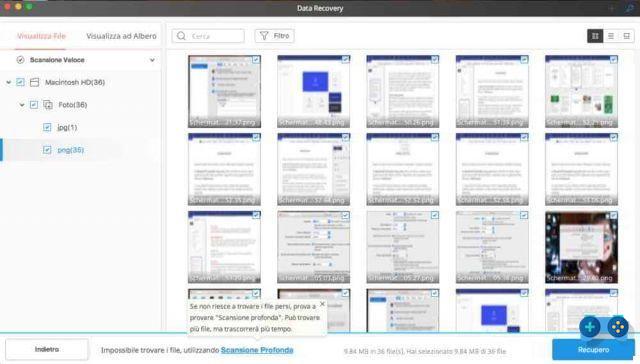
Appuyez ensuite sur le bouton Récupérer et enregistrez les photos sur un périphérique de stockage externe et sécurisé.
CONCLUSIONS
Avec la version d'essai, il n'est pas possible de récupérer les fichiers perdus, uniquement de numériser et de prévisualiser les éléments récupérés. Si après avoir essayé Wondershare Data Recovery pensez-vous que cela pourrait vous convenir, alors je vous suggère de l'acheter avec licence à vie à 89,99 € pour un usage personnel (valable pour 1 Mac uniquement), ou, encore une fois avec une licence à vie, pour usage familial au prix de 224,99 € (valable pour 2 à 5 Mac).
Une interface conviviale, une facilité d'utilisation, un professionnalisme, un service d'assistance et une garantie de remboursement de 30 jours sont des éléments essentiels qui Wondershare Data Recovery offre pour une récupération de données sûre et efficace.
Deprecated: Automatic conversion of false to array is deprecated in /home/soultricks.com/htdocs/php/post.php on line 606


























